Как бесплатно преобразовать PDF в документ Word
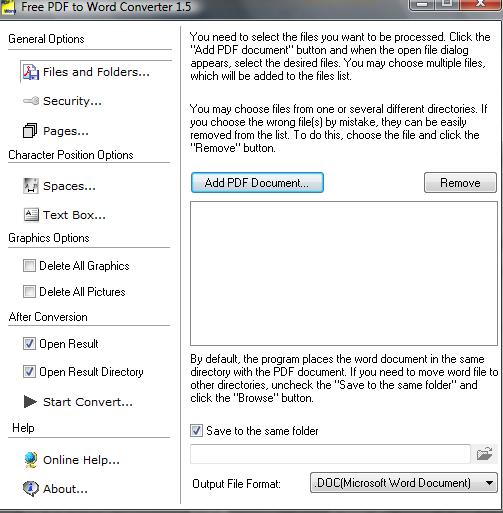
Файл PDF — это популярный документ в Интернете. Вы можете прочитать информацию о продуктах, рекомендации или другие факты в PDF-файлах. Однако без Adobe Reader или программы для редактирования PDF вы не сможете просмотреть или изменить документ на своем ПК. На большинстве компьютеров установлен Microsoft Word. Таким образом, чтение и редактирование PDF-файлов через Word является обычной практикой. Free PDF to Word Converter и Some PDF to Word Converter (см. раздел Ресурсы) — это бесплатные приложения, которые вы можете скачать и которые позволяют преобразовывать PDF в документ Word.
Шаг 1
Нажмите кнопку «Добавить PDF-документ». Перейдите в папку с файлом PDF. Выберите документ PDF для изменения. Нажмите "Открыть".
Шаг 2
Измените «Формат выходного файла», нажав на стрелку. Выберите ".DOC".
Шаг 3
Нажмите кнопку со стрелкой «Начать преобразование...» слева. Окно состояния будет отображать процесс. Как правило, это занимает 1 минуту. Откроется новый документ Microsoft Word.
Шаг 4
Нажмите значок «Диск» вверху. Сохраните документ.
Шаг 5
Выберите вкладку «Файл». Нажмите «Открыть файл». Нажмите на PDF-документ. Выберите «Открыть».
Шаг 6
Просмотрите «Общие параметры вывода» справа. Решите, хотите ли вы изменить какие-либо параметры. Нажмите «Параметры», чтобы изменить такие параметры, как «Масштаб страницы (%).» Затем щелкните значение рядом с параметром, например «100». Используйте стрелку, чтобы изменить настройки.
Шаг 7
Нажмите значок «Играть» в нижней части окна. Преобразование завершится примерно через 1 минуту. Документ Word сразу откроется.
Шаг 8
Выберите значок «Диск». Преобразованный файл автоматически сохранится на вашем диске.
Совет
Доступны и другие бесплатные конвертеры.
